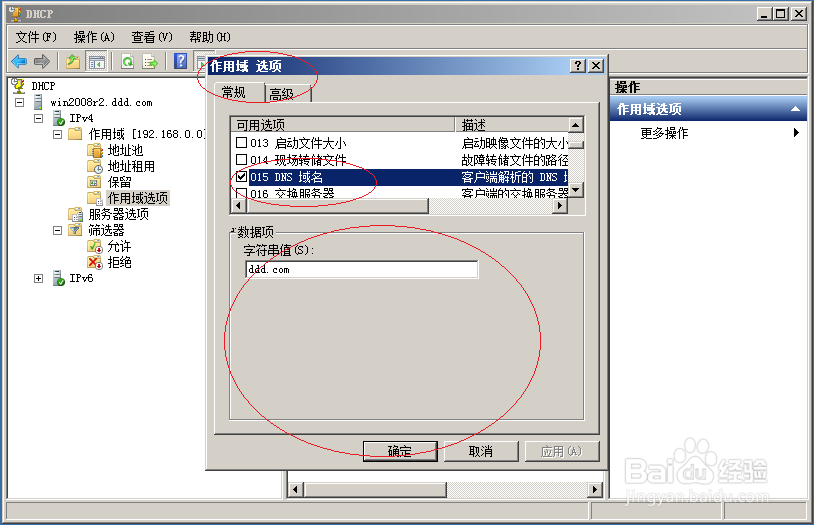1、启动Windows server 2008 R2操作系统,点击任务栏"开始"按钮。
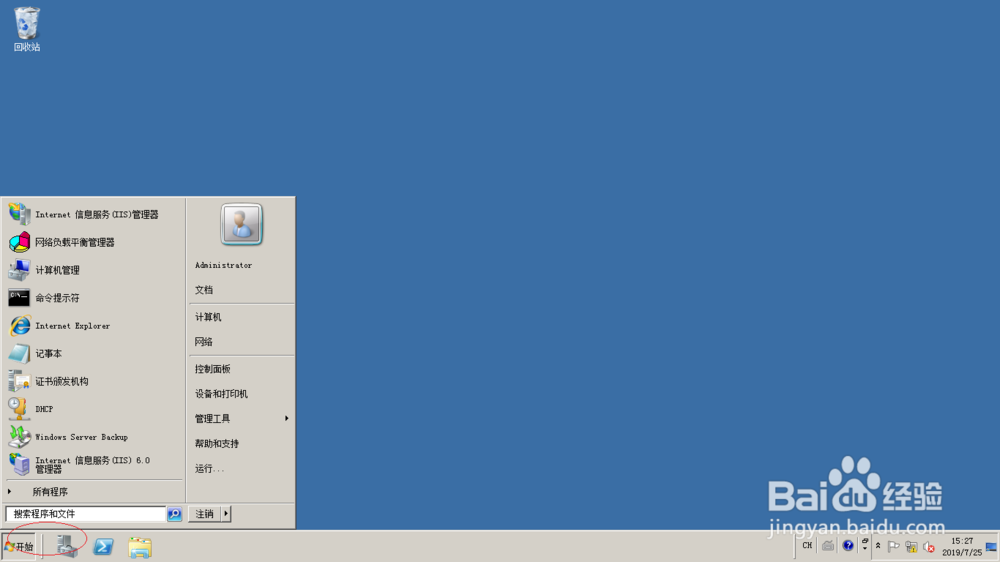
2、唤出任务栏开始菜单,选择"管理工具→DHCP"项。
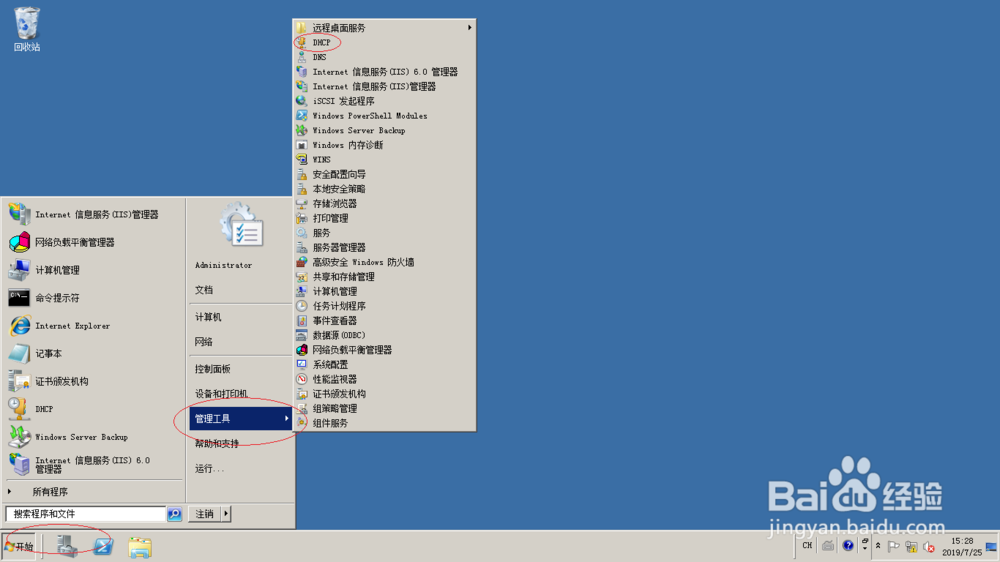
3、唤出"DHCP 管理工具"程序窗口,选择左侧DHCP服务器。
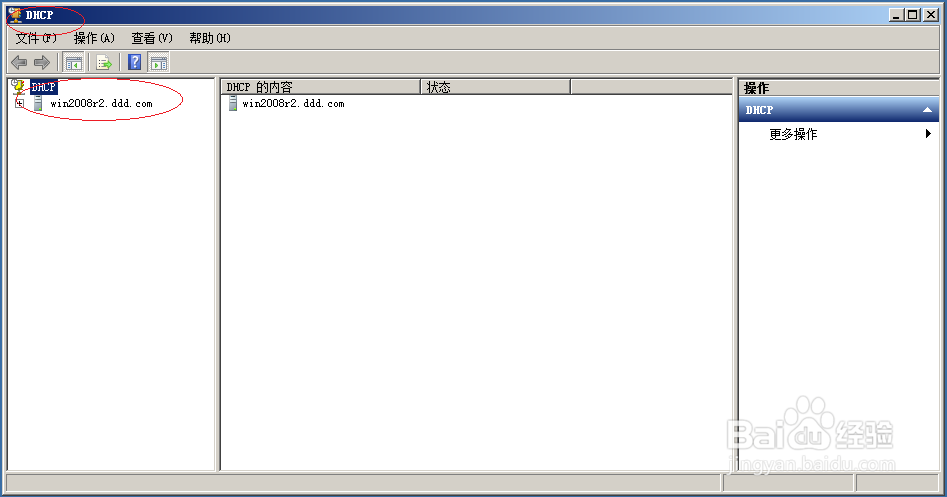
4、展开DHCP服务器文件夹,鼠标右击"IPv4→作用域→作用域选项"图标。
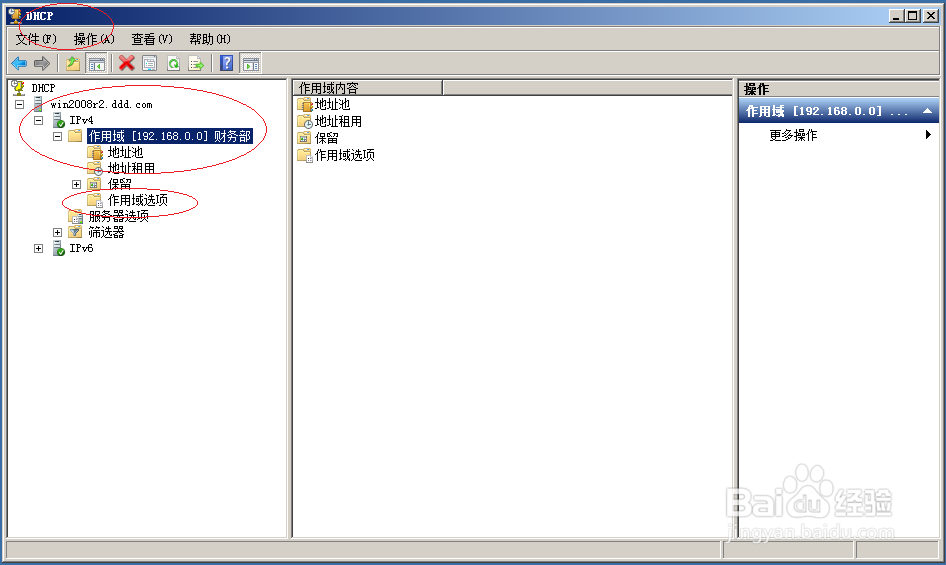
5、弹出快捷菜单列表,选择"配置选项..."项。
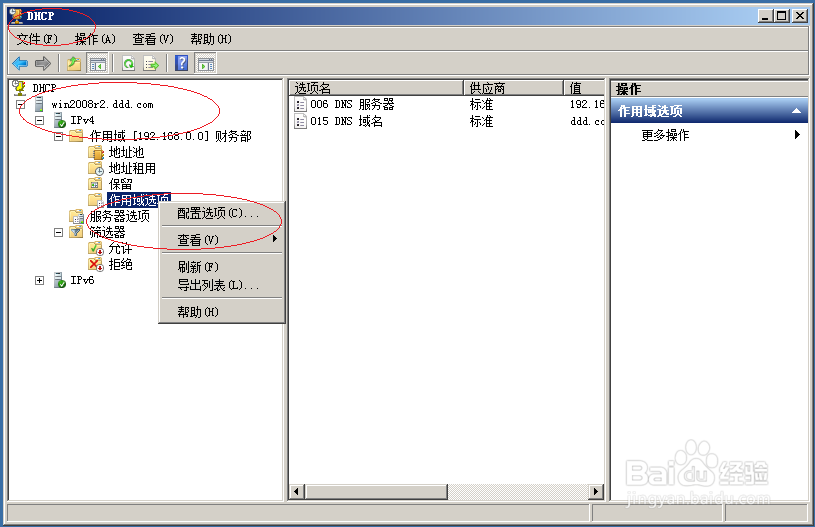
6、选择"作用域选项→常规"标签,勾选"006 DNS服务器"复选框并做相应设置。
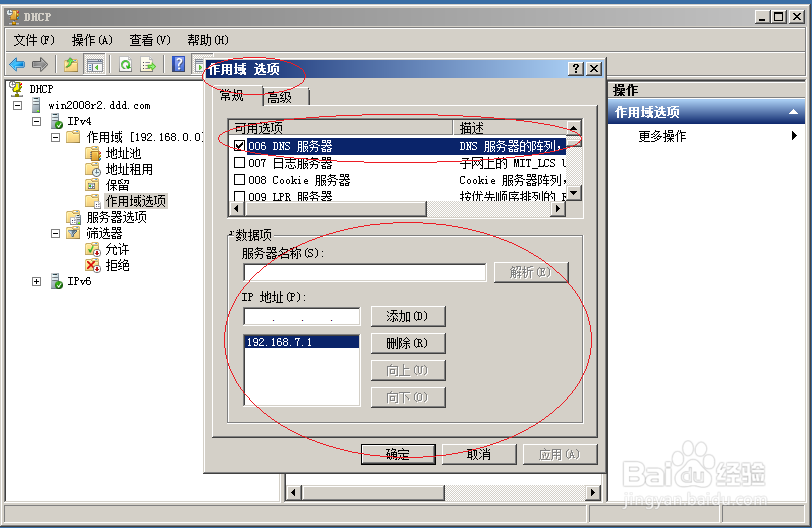
7、勾选"015 DNS域名"复选框并做相应设置,本例到此希望对大家能有所帮助。